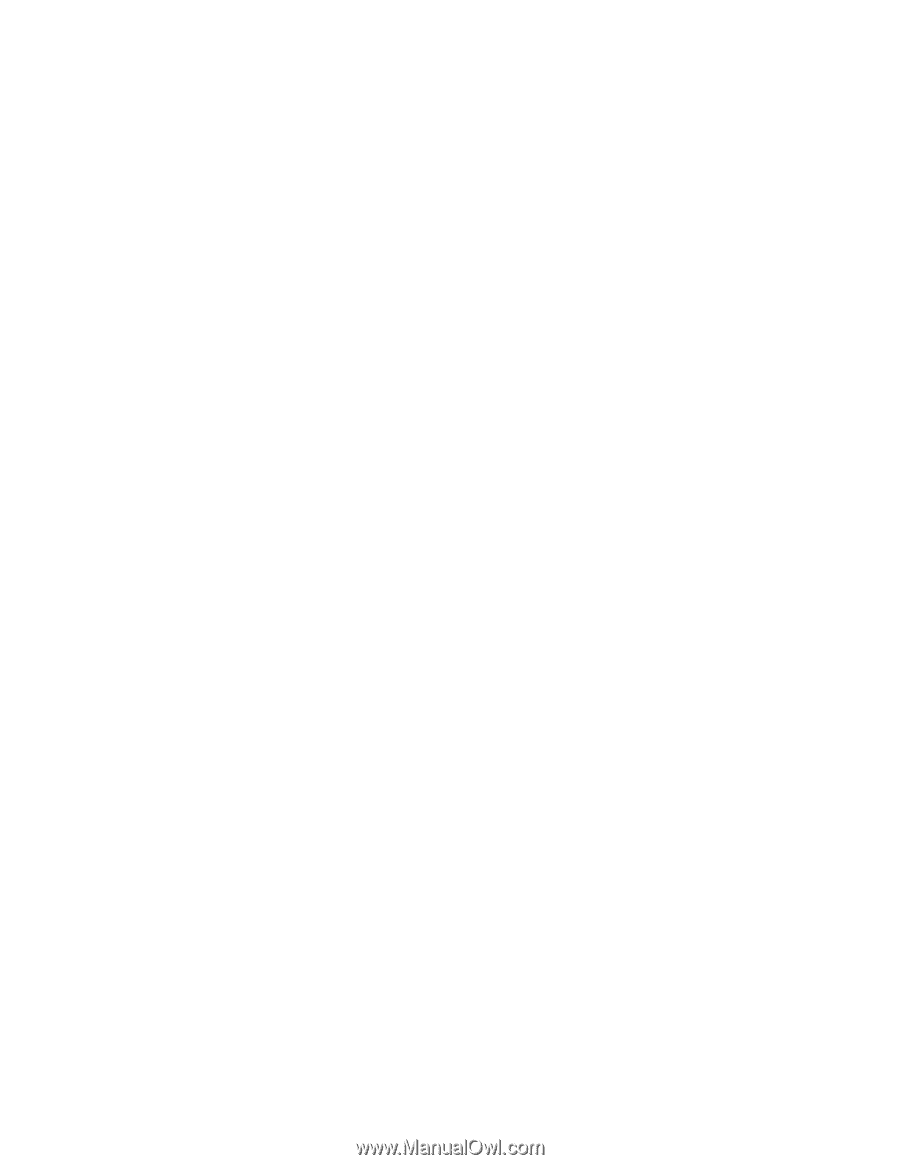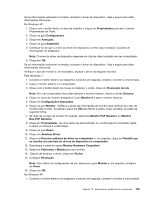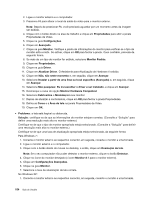Lenovo ThinkPad Edge E420 (Brazilian Portuguese) User Guide - Page 173
Mostrar Hardware Compatível, Monitor PnP Genérico
 |
View all Lenovo ThinkPad Edge E420 manuals
Add to My Manuals
Save this manual to your list of manuals |
Page 173 highlights
Se as informações estiverem incorretas, reinstale o driver de dispositivo. Veja a seguir para obter informações adicionais. No Windows XP: 1. Clique com o botão direito na área de trabalho e clique em Propriedades para abrir a janela Propriedades de Vídeo. 2. Clique na guia Configurações. 3. Clique em Avançado. 4. Clique na guia Adaptador. 5. Certifique-se de que o nome do driver de dispositivo correto seja mostrado na janela de informações do adaptador. Nota: O nome do driver de dispositivo depende do chip de vídeo instalado em seu computador. 6. Clique em OK. Se as informações estiverem incorretas, reinstale o driver de dispositivo. Veja a seguir para obter informações adicionais. - Verifique o tipo do monitor e, se necessário, atualize o driver da seguinte maneira: Para Windows 7: 1. Conecte o monitor externo ao respectivo conector, em seguida, conecte o monitor a uma tomada. 2. Ligue o monitor externo e o computador. 3. Clique com o botão direito do mouse no desktop, e então, clique em Resolução da tela. Nota: Se o seu computador não puder detectar o monitor externo, clique no botão Detectar. 4. Clique no ícone do monitor desejado (o ícone Monitor-2 é para o monitor externo). 5. Clique em Configurações Avançadas. 6. Clique na guia Monitor. Verifique a janela de informações do monitor para verificar se o tipo de monitor está correto. Se estiver, clique em OK para fechar a janela. Caso contrário, proceda da seguinte forma. 7. Se mais de um tipo de monitor for exibido, selecione Monitor PnP Genérico ou Monitor Non-PnP Genérico. 8. Clique em Propriedades. Se uma senha de administrador ou confirmação for solicitada, digite a senha ou forneça a confirmação. 9. Clique na guia Driver. 10. Clique em Atualizar Driver. 11. Clique em Procurar software de driver no computador e, em seguida, clique em Permitir que eu escolha em uma lista de drivers de dispositivo no computador. 12. Desmarque a caixa de opção Mostrar Hardware Compatível. 13. Selecione Fabricante e Modelopara seu monitor. 14. Depois de atualizar o driver, clique em Fechar. 15. Configure Resolução. Nota: Para alterar as configurações de cor, selecione a guia Monitor e, em seguida, configure as Cores. 16. Clique em OK. No Windows XP: 1. Conecte o monitor externo ao respectivo conector, em seguida, conecte o monitor a uma tomada. Capítulo 10. Solucionando problemas do computador 153